 Наверх
Наверх
Обзор Corsair K70 Max
Причудливые магнитные переключатели и значительные обновления.
Несмотря на свою дороговизну и нишевость, самые требовательные геймеры, готовые потратить много времени на настройку, оценят, что K70 Max RGB позволяет создавать невероятно индивидуальные настройки управления для каждой игры. Материалы и дизайн также значительно улучшились по сравнению с прошлогодней моделью.
 Плюсы
Плюсы
Эффектные переключатели
Удобная подставка под запястье
Значительные улучшения корпуса по сравнению с предыдущей моделью K70
 Минусы
Минусы
Запутанное программное обеспечение
Очень ограниченная ниша
Механические клавиатуры повсюду, особенно в геймерской среде. Компаниям становится трудно выделиться, поэтому, пожалуй, некоторые из них стали прибегать к использованию всевозможных функций и ухищрений, чтобы посмотреть, что из них удастся реализовать. Corsair использует более целенаправленный подход к выпуску K70 Max. Это первая клавиатура компании с «магнитными MGX» переключателями, которые позволяют изменять точки срабатывания и выполнять двойные функции при каждом нажатии клавиши.
Уже одно это обстоятельство заслуживает внимания, а то и однозначной рекомендацией к покупке. Кроме того, K70 Max обладает множеством удобных для геймеров функций, таких как 100% раскладка, колпачки PBT, новый демпфированный корпус, очень удобная подставка под запястья и умные элементы управления мультимедиа. И все это без завышенной цены по сравнению с конкурентами… хотя в этой специфической нише конкурентов не так уж и много.
Это первая клавиатура компании с «магнитными MGX» переключателями, которые позволяют изменять точки срабатывания и выполнять двойные функции.
Все это вместе взятое позволяет рекомендовать эту клавиатуру, пусть и весьма условно. Если вас восхищает идея переменного срабатывания переключателей и двух функций при одном нажатии клавиши (и вы готовы за это заплатить), то K70 Max — это та клавиатура, на которую стоит обратить внимание.
Дизайн Corsair K70 Max RGB
K70 Max RGB имеет классический вид геймерской клавиатуры. Она полноразмерная, поэтому подготовьте для нее довольно большой кусок рабочего стола, и еще немного, если вам нужна входящая в комплект подставка для запястий. Над цифровой панелью расположены дополнительные элементы управления мультимедиа, а также колесико регулировки громкости и кнопки profile/lighting/Win lock на еще более высокой полосе, которую Corsair делит с глянцевой полосой светодиодных индикаторов num lock, mute и т. д. Колесо регулировки громкости металлическое, не кликабельное и не имеет утопленной кнопки. Также обратите внимание на со вкусом выполненную шестиугольную печать на этой рельефной металлической панели — приятный штрих.

Особой похвалы заслуживает подставка для запястий. Я считаю, что любая клавиатура в этом ценовом диапазоне должна иметь подставку для запястий, и Corsair не поскупилась на нее. Ее слегка резиновая треугольная текстура приятно обхватывает ладони, а пенополиуретан, находящийся под ней, очень удобный и комфортный для игр и многочасового набора текста. Она удерживается на месте с помощью магнитов и пары поролоновых накладок, поэтому при желании ее можно легко снять. Все просто на высоте, и это заметное улучшение по сравнению с прошлогодней моделью.
Боковые стороны клавиатуры под алюминиевой панелью с напылением не имеют отделки, а в верхней части рядом со съемным кабелем USB-C находится тумблер «tournament mode». Этот переключатель отключает и блокирует любые пользовательские настройки и макросы (включая подсветку) и фиксируется на месте с помощью небольшого пластикового кронштейна. В последнее время мне не доводилось участвовать в различных соревнованиях по компьютерным играм, поэтому я не могу сказать, удовлетворит ли это любителей турниров.

Под клавиатурой тоже все продумано до мелочей. Помимо прочных двухступенчатых ножек, необходимых для этой трехкилограммовой модели, здесь есть угловые пазы для прокладки кабеля USB-C, также встречающиеся на K70 Pro. Кроме того, светодиоды переключателей просвечивают сквозь полупрозрачный пластик на днище — это очень здорово, хотя вы никогда не увидите этого при реальном использовании устройства. Это навевает приятные воспоминания об атомарно-фиолетовой Game Boy Color.
Среди других примечательных физических особенностей можно отметить приятные толстые колпачки из PBT (что является обязательным условием при такой цене), которые немного менее «грубые», чем некоторые аналогичные образцы; двухслойный внутренний поролон для шумоподавления; усиление на 8000 Гц для настоящих киберспортсменов. Расположение клавиш и расположение переключателей стандартное, так что эта клавиатура должна работать с любыми пользовательскими кейкапами, но причудливые переключатели не предусматривают горячей замены разъемов. Кстати, говоря о них…

А как насчет магнитных переключателей K70 Max RGB?
Итак, пришло время разобраться с определяющей особенностью этой платы — магнитными переключателями MGX. Если вы не установите тяжелое программное обеспечение iCue от Corsair, то никогда не узнаете, что в них есть что-то особенно примечательное. Они линейны (это означает отсутствие щелчка или толчка сверху вниз), с типичной пружиной весом 45 г. Они плавные и приятные на ощупь, хотя и немного более «дребезжащие», чем обычные переключатели, поскольку у них нет усиленного стержня в виде коробки. Кроме того, Corsair устранила раздражающую проблему «пинг-пинг-пинг», характерную для последней версии K70.

Магия этих переключателей заключается в том, что точка срабатывания может быть установлена магнитом в диапазоне от 0,4 мм до 3,6 мм. Проще говоря: это позволяет выбрать, насколько легко или сильно нужно нажать на клавишу, чтобы она сработала. Вы можете установить значение от легкого прикосновения до полного, с более чем 30 вариантами. Причем эта настройка может быть выполнена для каждого отдельного переключателя на плате. Так, например, если вы хотите, чтобы клавиши направления WASD реагировали на легкое нажатие, а для броска гранаты предпочитаете жесткое нажатие на «G», то это легко осуществимо. Возможно, более практично настроить Caps Lock или цифровой ряд так, чтобы они срабатывали только при полном нажатии на 3,6 мм.
Это может показаться излишеством. И для многих пользователей так оно и будет, особенно если они не заинтересованы в глубокой настройке программного обеспечения. Но если вы относитесь к тем геймерам, которые стремятся довести до совершенства каждый аспект своей игры, особенно в киберспорте, вы можете добиться многого. Помимо настройки силы нажатия, необходимой для каждой отдельной клавиши, можно настроить некоторые (или все) клавиши на двойное действие. Мягкое нажатие активирует одну функцию, жесткое — другую, причем обе эти функции могут быть настроены на пользовательские точки срабатывания. Это похоже на некоторые игровые контроллеры высокого класса, которые могут определять несколько уровней нажатия на кнопки. Так, например, можно нажать кнопку «G» слегка, чтобы бросить гранату-вспышку, или сильно, чтобы бросить осколочную гранату (при условии, что игра позволит привязать эти действия отдельно).

Будьте осторожны, это глубокая кроличья нора для геймеров. Чтобы эффективно использовать эту функцию, вам придется создать собственный профиль для каждой игры и, вероятно, провести множество очень сложных тестов, чтобы понять, какой из них работает лучше всего. Если вы не готовы тратить реальные часы на опробование различных настроек, функция множественных точек срабатывания, вероятно, не будет для вас столь полезной. То же самое касается и функции Rapid Trigger, которую Corsair не успела подготовить к данному обзору. Функция Rapid Trigger обеспечивает мгновенный сброс, как только клавиатура обнаруживает движение переключателя вниз или вверх, что идеально подходит для безумно быстрых переходов.
Программное обеспечение iCue компании Corsair
Чтобы настроить любую из этих функций, необходимо зайти в программное обеспечение iCue, в меню Key Actuations. Для стандартной функции одной клавиши оно довольно простое, с удобной иллюстрацией того, в каком месте нажатия клавиши она будет активирована.
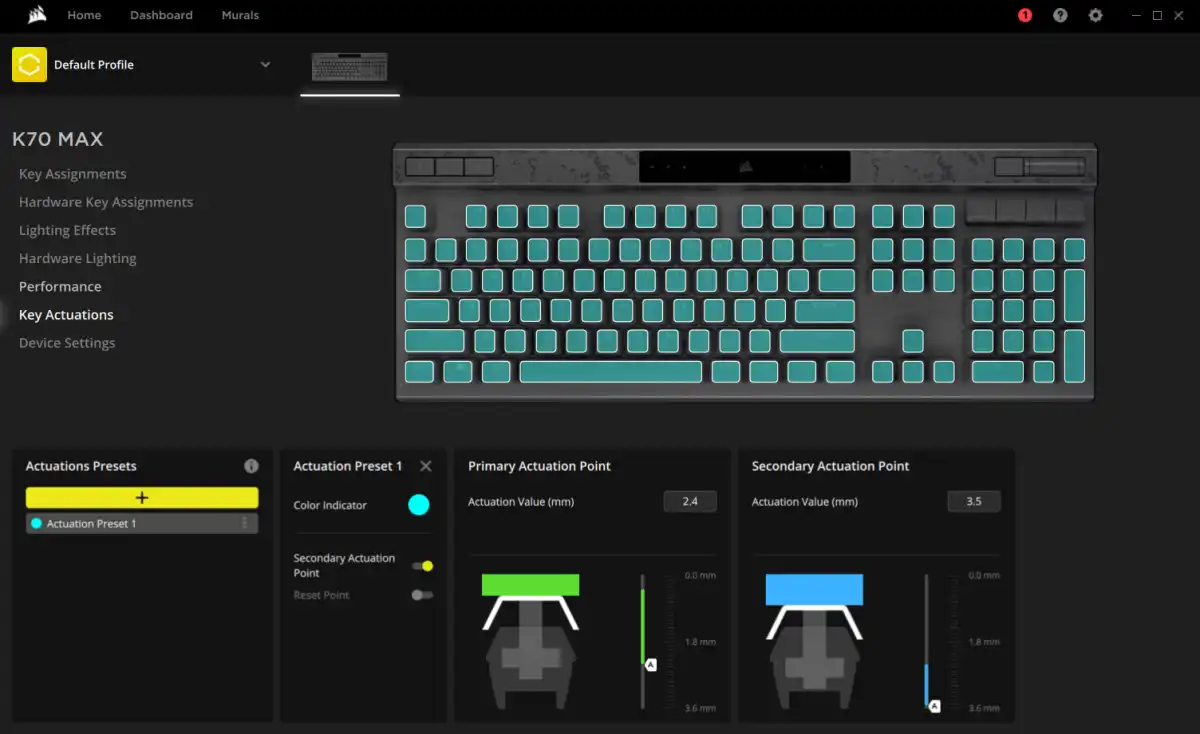
iCue обрабатывает огромное количество информации и настроек, поэтому его можно простить за то, что он не слишком удобен для пользователя. Но мне показалось, что необходимость перемещаться между двумя разными меню для настройки нескольких точек срабатывания и собственно функций, которые они вызывают, несколько утомляет. И это при том, что мне пришлось потратить целых 20 минут на то, чтобы понять, как на самом деле работает этот процесс. Программное обеспечение также содержит обычные инструменты для управления световыми эффектами с плагинами для оборудования Lenovo, Asus, MSI и Nvidia (есть даже две различные зоны для логотипа Corsair на верхней панели, что очень приятно) и различные аппаратные переключатели.
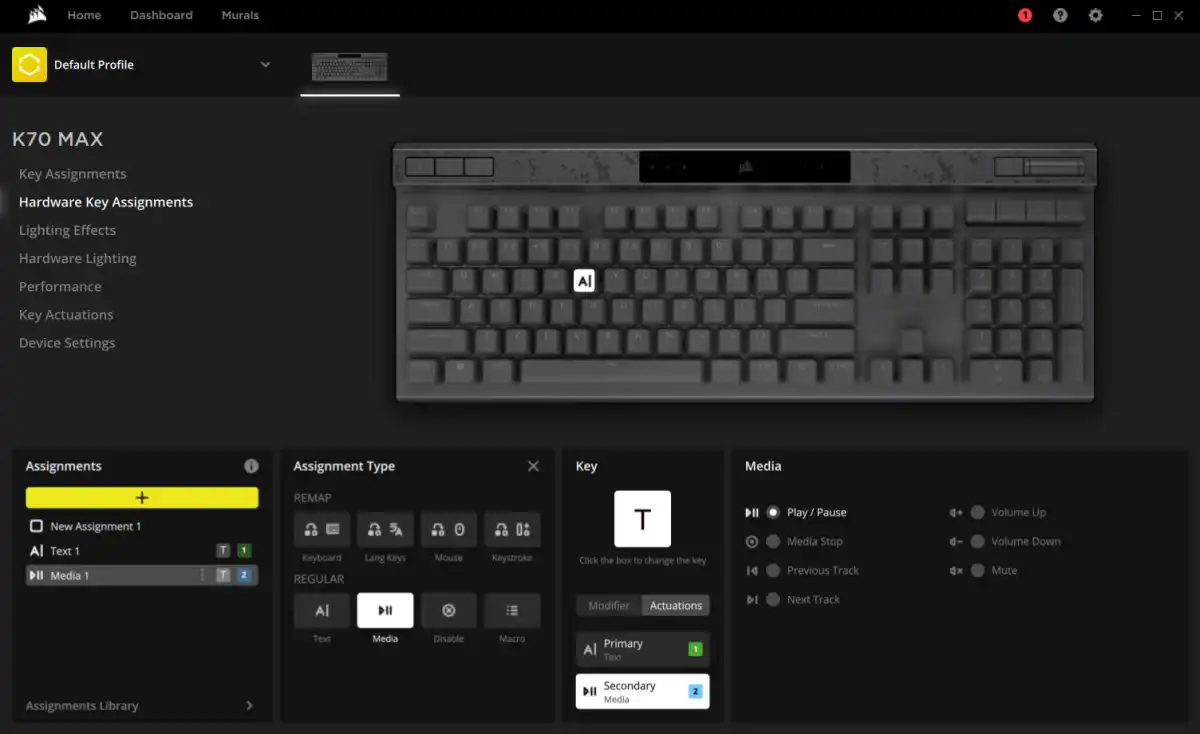
Опять же, это не должно отпугнуть тех, кто заинтересовался K70 Max именно из-за функции переменного управления. Они в любом случае собирались потратить значительную часть времени на доработку этой платы. И если вы действительно хотите поиграть с подсветкой и настроить все клавиши на одинаковый свет или жесткое срабатывание, то сделать это достаточно просто. В общем, есть куда стремиться, но те, кто достаточно глубоко погрузился в работу с iCue, вероятно, знали, на что шли.
Какова стоимость K70 Max RGB?
Клавиатуры с выбираемыми пользователем точками срабатывания, которые иногда называют «аналоговыми», все еще очень мало распространены. SteelSeries выпускает одну из них — Apex Pro за 21 510 ₽ с модным OLED-экраном, а также довольно нишевую Wooting Two HE за 195 $ (~18 814₽). Razer, к всеобщему удивлению, предлагает самое дорогое предложение — Huntsman V2 Analog за 29 338₽ с необычной подсветкой. (Технически здесь используются не магнитные, а оптические переключатели, но они обладают теми же функциями пользовательского управления и двойного срабатывания).
Не протестировав другие варианты в этом сегменте, придется опираться на чистые технические характеристики. Модель K70 Max от Corsair стоимостью 229 $ (~22 060₽) превзошла Razer по чисто аппаратным возможностям, поскольку ее пользовательские настройки срабатывания начинаются всего с 0,4 мм, в отличие от гораздо более глубоких 1,5 мм у оптических переключателей. Можно вычеркнуть Wooting Two HE из списка лучших из-за полного отсутствия подставки под запястья или каких-либо элементов управления мультимедиа. А вот K70 стоит отдать предпочтение за удобную подставку под запястье, а не за жесткий пластик SteelSeries.

Кроме того, SteelSeries немного сэкономила, поскольку регулировка нажатия осуществляется только на основной секции алфавитно-цифровых клавиш. Конечно, наличие таких настроек на остальной части платы сомнительно… как и OLED-экран на Apex Pro.
Стоит ли покупать K70 Max RGB?
Еще раз подчеркну: «Аналоговые» клавиатуры — это невероятно нишевый продукт, который в полной мере смогут использовать только самые требовательные, любящие мелочи геймеры. Если вы являетесь поклонником дизайна и возможностей клавиатур Corsair (и не возражаете против вибрации корпуса), то обычная K70 Pro с различными переключателями Cherry на выбор вполне подойдет вам. Единственное, чего вы лишаетесь, — это новой мягкой подставки для запястий.
Если вы понимаете, чем привлекательны магнитные переключатели, и хотите получить клавиатуру с другими функциями, то K70 Max подойдет как нельзя лучше. Она не только дебютирует в линейке Corsair с удивительно удачной функцией пользовательского нажатия (несмотря на запутанное программное обеспечение iCue), но и улучшает предыдущую модель K70 в небольших, но значимых аспектах: более тихий корпус и очень удобная подставка под запястья.
Если вы понимаете привлекательность магнитных переключателей и хотите получить клавиатуру, которая до краев наполнена другими функциями, то K70 Max вам вполне подойдет.

Выбирайте ее, если вам нравится идея индивидуальной настройки переключателей без их замены или возможность выполнять две функции одним нажатием клавиши.










 0
0
